Eseguire azioni rapide in Microsoft Teams da un Mac
È possibile modificare lo stato di Teams anche quando si usano altre app nel dispositivo Mac. Grazie all'icona della barra dei menu di Teams, è possibile controllare lo stato e accedere ad altri collegamenti senza aprire l'app Teams.
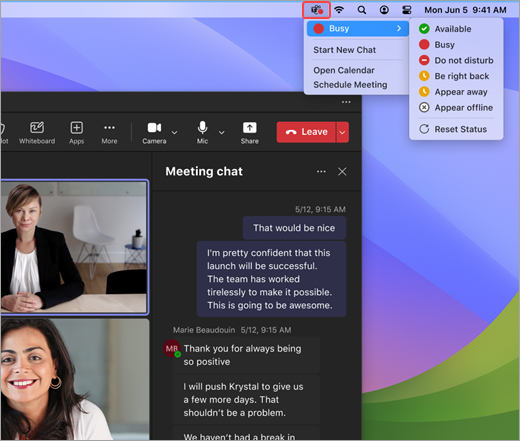
Eseguire azioni rapide dall'icona della barra dei menu
Quando si seleziona l'icona della barra dei menu nel dispositivo Mac, sono disponibili diverse opzioni per le azioni rapide:
Modificare lo stato: Controllare o modificare rapidamente lo stato corrente di Teams.
Avviare una nuova chat:Aprire una nuova finestra della chat.
Aprire il calendario:Passa al calendario di Teams.
Pianificare una riunione: Pianificare rapidamente una nuova riunione di Teams.
Impostazioni: Passare alle impostazioni di Teams.
Disabilitare l'icona della barra dei menu
L'icona della barra dei menu può essere disabilitata in Impostazioni. Per disabilitare l'icona:
-
In Teams, seleziona Impostazioni e altro

-
Seleziona Impostazioni

-
Selezionare la casella di controllo nella sezione estensione della barra dei menu. L'icona della barra dei menu verrà immediatamente disabilitata.










